Jouw LinkedIn-URL – de link die naar je profiel leidt – vind je op jouw profielpagina.
Het is belangrijk om jouw unieke LinkedIn-URL te kennen zodat je jouw profielpagina kunt delen met anderen, inclusief potentiële werkgevers.
De originele URL wordt toegewezen door LinkedIn, maar je kunt deze wijzigen in de accountinstellingen.
LinkedIn is een handige tool voor professionals om in contact te komen met collega’s, zakenpartners en potentiële werkgevers. De site stelt je in staat om een openbaar toegankelijke cv op te stellen waarin je beste werk naar voren komt. Het kan je helpen sneller een baan te vinden en carrière te maken.
LinkedIn maakt het ook gemakkelijk om je unieke profiel-URL te vinden, zodat je die met anderen kunt delen, in sollicitaties kunt opnemen, of aan je persoonlijke website kunt toevoegen.
Je kan je LinkedIn-URL gemakkelijk terugvinden op je profielpagina, en je kan hem zelfs veranderen als je er niet tevreden mee bent of als je iets herkenbaarders wilt. Hier lees je hoe je dat doet.
Hoe je jouw LinkedIn-URL vindt
- Ga naar de LinkedIn-website en log in met je gebruikersnaam en wachtwoord.
- Klik in de werkbalk bovenaan het beginscherm op de knop “Me” onder je profielfoto om een keuzemenu te openen.
- Klik op “View Profile” om naar je profielpagina te gaan.
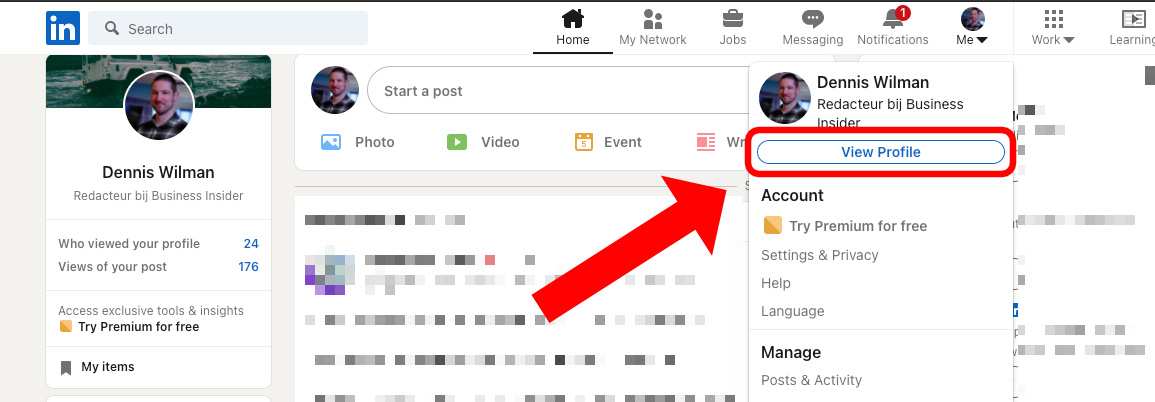
- Eenmaal op de profielpagina, staat de URL van jouw profiel bovenaan in de adresbalk.
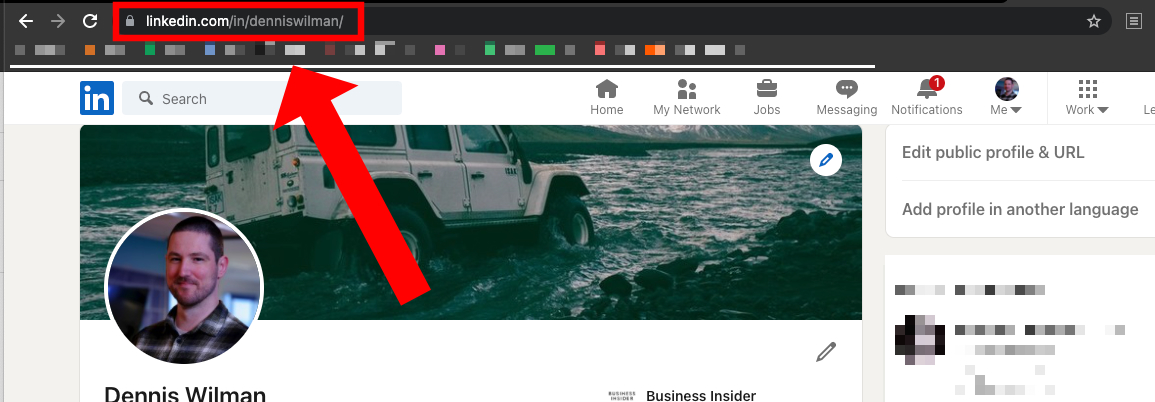
Opmerking: Alle LinkedIn-URL's beginnen met https://www.linkedin.com/in/. Wat daarna komt is je unieke gebruikersnaam.
Hoe je jouw LinkedIn-URL verandert
Je kunt de URL, die LinkedIn automatisch genereert op basis van je naam, veranderen. Dit doe je als volgt.
- Ga vanaf de homepage van de LinkedIn-website naar je profielpagina door rechtsboven op de knop "Me" te klikken en in het menu "View Profile" te selecteren.
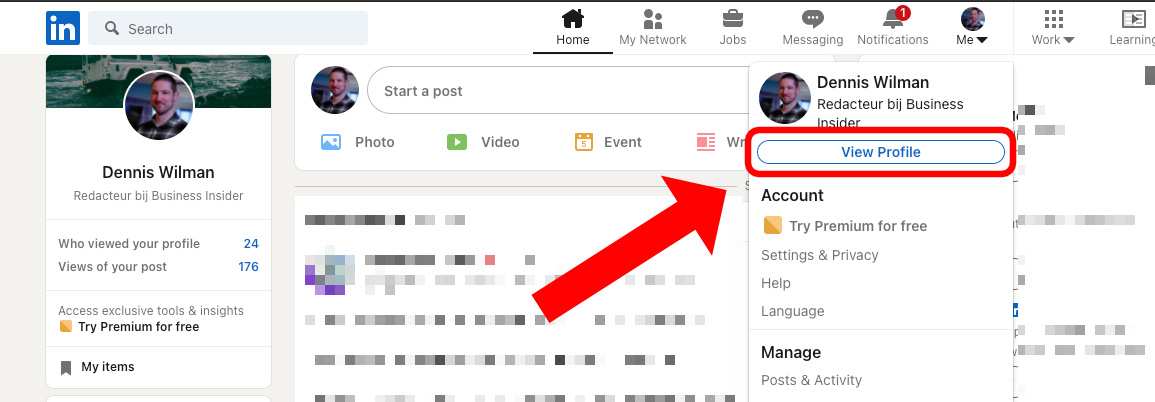
- Aan de rechterkant van je profielpagina, klik je op "Edit public profile & URL". Dit opent een nieuw tabblad.
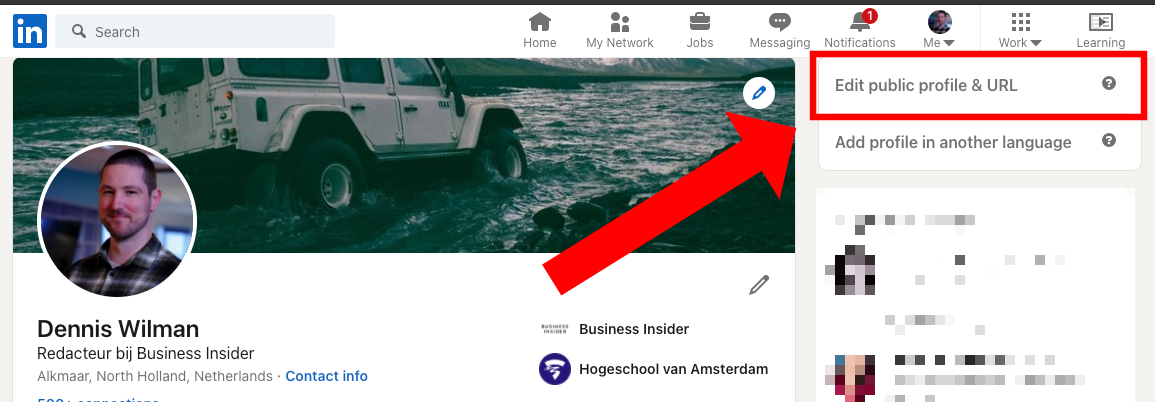
- Aan de rechterkant van de nieuwe pagina zie je jouw huidige URL staan onder "Edit your custom URL".
- Naast de huidige URL klik je op het pictogram dat eruitziet als een potlood.
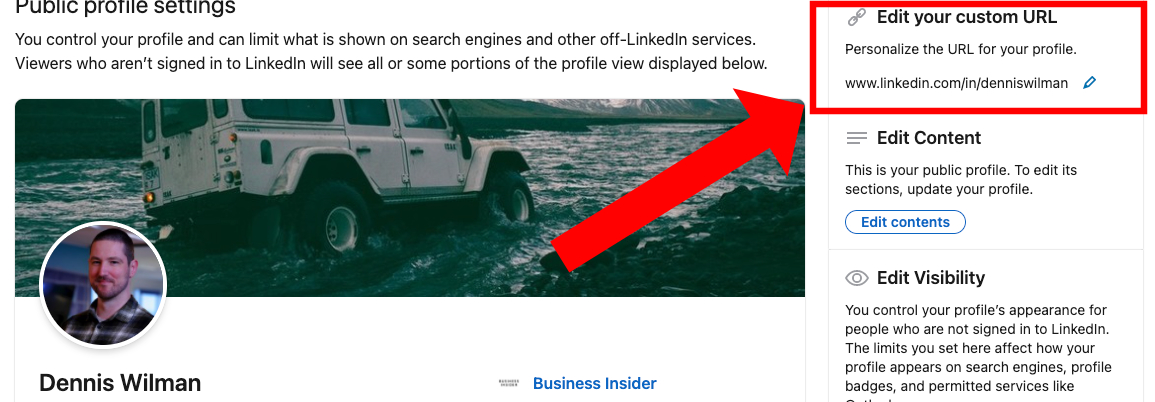
- Typ een nieuw URL in het vak en klik op "Save" om de wijziging te bevestigen. LinkedIn waarschuwt je als de geselecteerde URL niet meer beschikbaar is. In dat geval moet je een andere kiezen. Als alles gelukt is toont LinkedIn een bevestigingsbericht.
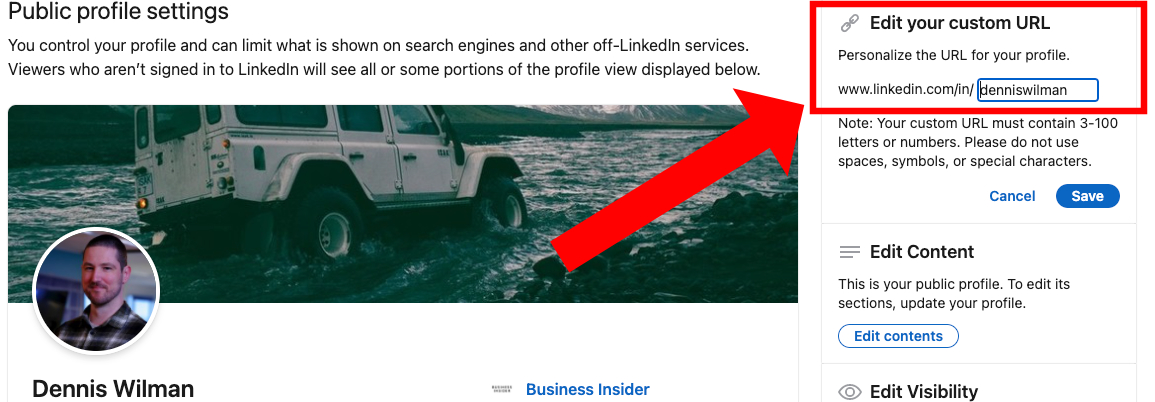
Lees meer over LinkedIn:
- Pas afgestudeerd? Dit zijn de 10 snelstgroeiende startersfuncties op LinkedIn
- Deze LinkedIn-topman onthult hoe je jouw profiel aantrekkelijker kunt maken voor recruiters
- Met deze trucjes fris je je LinkedIn-profiel gemakkelijk op en krijg je sneller aanbiedingen van recruiters
- Met deze tip van een topman van LinkedIn maak je echt indruk bij een sollicitatie










